Pesquisar na Comunidade
Mostrando resultados para as tags ''tpm''.
Encontrado 1 registro
-

Guia Completo para Spoofar + BypassTPM VAN:RESTRICTION
LookCheat postou um tópico no fórum em Valorant - Tutoriais
Passo 1 – Converter Disco para MBR Antes de instalar o Windows, é preciso converter o disco para o formato MBR: Pressione Windows + X e selecione Gerenciamento de Disco. Clique com o botão direito no disco e selecione Excluir Volume para cada partição. Após excluir todas as partições, clique com o botão direito no disco e escolha Converter para MBR. (Imagens exemplares) 📌 Guia oficial: Microsoft: Converter GPT para MBR. Passo 2 – Baixar ISO Windows 10 22H2 Baixe a ISO modificada Ghost Spectre 22H2 ou qualquer versão 22H2. Onde está WIN10.P.AIO.U20.wpe64 basta renomear para WIN10.P.AIO.U20.rar Passo 3 – Preparar Pendrive com Rufus Baixe e instale o Rufus: rufus.ie. Conecte o pendrive e abra o Rufus. Selecione a ISO do Windows 10 22H2. Em Estilo de Partição, escolha MBR. (Imagens exemplares) Clique em Iniciar para preparar o pendrive bootável. Passo 4 – Configurar a BIOS Acesse a BIOS do seu sistema (normalmente pressionando DEL ou F2 na inicialização). Altere o Modo de Boot para Legacy (pode variar de acordo com a placa-mãe). Desative o TPM e o Secure Boot. Salve e saia da BIOS. Inicie o sistema a partir do pendrive. ⚠️ Atenção: Na tela de boot, selecione o pendrive sem a etiqueta UEFI para continuar no modo MBR. Passo 5 – Instalar o Windows Quando o instalador do Windows abrir, apague todas as partições, exceto aquela que foi convertida para MBR. Selecione essa partição para instalar o Windows. Aguarde até que o Windows seja instalado completamente. Passo 6 – Verificar o Modo BIOS Após a instalação, abra Informações do Sistema (Windows + R e digite msinfo32). Verifique se o Modo BIOS está como Legacy. Se não estiver, repita o processo desde o Passo 1. Passo 7 – Spoof pelo Método EFI Instruções: Crie um arquivo .bat com o seguinte código e execute-o: @echo off title UC Checker - Hardware Spoofer color 0A :: Animação de inicialização echo Inicializando UC Checker... ping localhost -n 2 > nul echo Carregando dados do sistema... ping localhost -n 2 > nul echo *********************** echo [Sistema Pronto para Verificação] echo *********************** ping localhost -n 1 > nul :start cls echo ============================================ echo HARDWARE SERIAL CHECKER echo ============================================ :: Exibindo seriais do hardware echo. echo [DISCO] wmic diskdrive get model, serialnumber echo -------------------------------------------- echo [CPU] wmic cpu get serialnumber echo -------------------------------------------- echo [BIOS] wmic bios get serialnumber echo -------------------------------------------- echo [PLACA-MÃE] wmic baseboard get serialnumber echo -------------------------------------------- echo [UUID - SMBIOS] wmic path win32_computersystemproduct get uuid echo -------------------------------------------- echo [MAC Address] getmac echo ============================================ :: Efeito de pausa e reinício da leitura echo. echo Pressione qualquer tecla para verificar novamente... pause > nul goto start Captura de Tela: Após executar o script, tire uma captura de tela dos resultados exibidos. Download do RUFUS: Baixe e instale o RUFUS. Preparar a Unidade USB: Selecione sua unidade USB no RUFUS. Escolha a opção non-bootable e altere o estilo da partição para GPT. Clique em Start. Download do Spoofer: Baixe este arquivo. Modificar o arquivo startup.nsh: Abra o arquivo startup.nsh e altere todos os HWIDs para algo aleatório, como mostrado abaixo: - (LEMBRE-SE, HÁ 2 ARQUIVOS startup.nsh)** AMIDEEFIx64.efi /BS (STRING ALEATÓRIAS) <---FAÇA ISSO SOMENTE PARA OS COMANDOS ABAIXO!!! COMANDOS: /BS /SM /SP /SV /SS /SF /BT /BLC /CM /CV /CS /CA --DEIXE UM SITE ABAIXO QUE IRÁ GERAR STRINGS ALEATÓRIAS JÁ!!! STRINGS ALEATÓRIAS (Imagens exemplares) Copiar para a Unidade USB: Cole os arquivos na sua unidade USB. Deverá ficar assim: USB: efi afuefix64.efi amideefix64.efi Startup.nsh Reiniciar e Acessar o BIOS: Reinicie o computador e acesse o BIOS. Configurar a Ordem de Boot: Vá para a BOOT ORDER e defina o BOOT PRIORITY para a sua USB como #1. Boot a partir da USB: Então, inicie o computador pela USB. Spoof do PC: O processo começará a spoofar seu PC em menos de 5 segundos e o Windows abrirá automaticamente. Comparar Serial da Placa-Mãe e UUID: Verifique se o Serial da Placa-Mãe e o UUID mudaram. Se não mudou: Abra o arquivo startup.nsh na pasta EFI. Substituir o código: Substitua todo o código por: fs0: startup.nsh Se ainda não funcionar: Altere todos os amideefix64.efi para afuefix64.efi e tente novamente, como mostrado abaixo: AMIDEEFIx64.efi /BS VCXZBHJSDGFYUASVDF to afuefix64.efi /BS VCXZBHJSDGFYUASVDF (do this for both startup.nsh files) PASSO - 8 Executar CMD como Administrador: Abra o Prompt de Comando como administrador. Cole os seguintes comandos: arp -d * bcdedit /set hypervisorlaunchtype off IMPORTANTE: USE CLOUDFLARE WARP enquanto faz login no jogo. Conta Antiga: Você pode continuar usando sua conta antiga. (Em alguns casos, contas antigas poderão receber um aviso de TPM.) Download do VALORANT: Baixe VALORANT e divirta-se! PASSO - BÔNUS Verifique o Status do TPM: Abra o menu Iniciar e digite tpm.msc, em seguida pressione Enter. Isso abrirá a ferramenta de gerenciamento do TPM. (Imagens exemplares) Crie um arquivo .bat com o seguinte código e execute-o: @echo off TITLE Limpeza do Registro do TPM ECHO ************************************ ECHO Deletando valores específicos do registro... ECHO ************************************ REM Função de animação de carregamento :loading setlocal enabledelayedexpansion set "spinner=/-\|" for /L %%a in (1,1,20) do ( for %%b in (0 1 2 3) do ( set /p "= Deletando... !spinner:~%%b,1!" <nul timeout /t 1 >nul cls ) ) endlocal REM Delete specific registry values reg delete "HKEY_LOCAL_MACHINE\SYSTEM\CurrentControlSet\Services\TPM\WMI" /v "WindowsAIKHash" /f reg delete "HKEY_LOCAL_MACHINE\SYSTEM\CurrentControlSet\Services\TPM\WMI" /v "TaskManufacturerId" /f reg delete "HKEY_LOCAL_MACHINE\SYSTEM\CurrentControlSet\Services\TPM\WMI" /v "TaskInformationFlags" /f REM Delete subkeys reg delete "HKEY_LOCAL_MACHINE\SYSTEM\CurrentControlSet\Services\TPM\WMI\TaskStates" /f reg delete "HKEY_LOCAL_MACHINE\SYSTEM\CurrentControlSet\Services\TPM\WMI\PlatformQuoteKeys" /f reg delete "HKEY_LOCAL_MACHINE\SYSTEM\CurrentControlSet\Services\TPM\WMI\Endorsement\EKCertStoreECC\Certificates" /f REM Delete more specific registry values reg delete "HKEY_LOCAL_MACHINE\SYSTEM\CurrentControlSet\Services\TPM\WMI\Endorsement" /v "EkRetryLast" /f reg delete "HKEY_LOCAL_MACHINE\SYSTEM\CurrentControlSet\Services\TPM\WMI\Endorsement" /v "EKPub" /f reg delete "HKEY_LOCAL_MACHINE\SYSTEM\CurrentControlSet\Services\TPM\WMI\Endorsement" /v "EkNoFetch" /f reg delete "HKEY_LOCAL_MACHINE\SYSTEM\CurrentControlSet\Services\TPM\WMI\Endorsement" /v "EkTries" /f reg delete "HKEY_LOCAL_MACHINE\SYSTEM\CurrentControlSet\Services\TPM\Parameters\Wdf" /v "TimeOfLastTelemetry" /f reg delete "HKEY_LOCAL_MACHINE\SYSTEM\CurrentControlSet\Services\TPM\WMI\Admin" /v "SRKPub" /f REM Delete more subkeys reg delete "HKEY_LOCAL_MACHINE\SYSTEM\CurrentControlSet\Services\TPM\WMI\User" /f reg delete "HKEY_LOCAL_MACHINE\SYSTEM\CurrentControlSet\Services\TPM\KeyAttestationKeys" /f reg delete "HKEY_LOCAL_MACHINE\SYSTEM\CurrentControlSet\Services\TPM\Enum" /f reg delete "HKEY_LOCAL_MACHINE\SYSTEM\CurrentControlSet\Services\TPM\ODUID" /f ECHO ************************************ ECHO Feito! ECHO ************************************ pause- 5 respostas
-
- 53
-

-

-
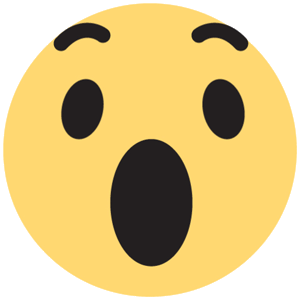
.png.dc25f11ba247b4d002e895718e4ff002.png.aa07e248d51d1265c52c464f522e0569.png)
